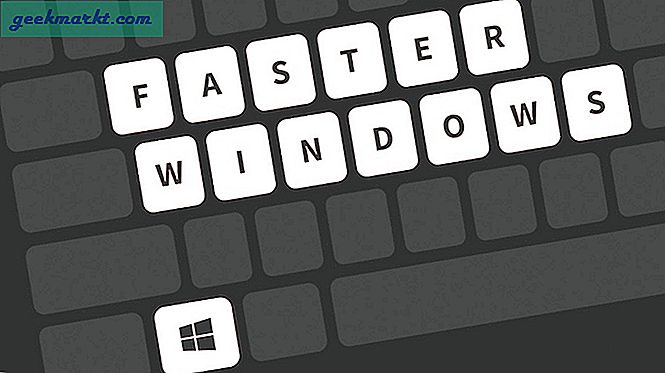Sie installieren also eine neue App auf Ihrem Android. Sobald Sie jedoch auf die Schaltfläche "Installieren" klicken, wird der Fehler "Nicht genügend Speicher" angezeigt. Jetzt können Sie jederzeit zurückgehen und Platz schaffen, indem Sie deinstallieren weniger genutzte Apps. Aber es gibt eine bessere Alternative.

Sie können einen Teil des freien Speicherplatzes auf der SD-Karte in den internen Speicher konvertieren. Verwenden Sie diesen Speicherplatz später, um Anwendungen zu installieren.
Ab Android KitKat können Sie keine Apps mehr auf Ihrer SD-Karte installieren. Sie können nur Bilder, Videos und App-Daten speichern. Mit Root-Zugriff und Apps wie link2SD können Sie dies jedoch ändern. Der Prozess ist nicht ganz offensichtlich, aber sobald Sie ihn eingerichtet haben, funktioniert alles wie ein Zauber.
Was brauche ich?
Bevor wir beginnen, stellen Sie sicher, dass Sie -
- Ein verwurzeltes Android mit SD-Kartensteckplatz
- Eine SD-Karte (offensichtlich)
- Internetzugang zur Installation von Apps (wie link2sd und AParted)
Wie werden wir das machen?
Jetzt machen wir das in 4 Schritten -
Schritt 1: Rooten Sie Ihr Gerät
Schritt 2: Sichern Sie die Daten Ihrer SD-Karte
Schritt 3: Erstellen Sie eine Partition auf Ihrer SD-Karte
Schritt 4: Installieren und konfigurieren Sie Link2SD
Also lasst uns anfangen;
# 1 Rooten Sie Ihr Android
Das Verknüpfen von Apps mit der SD-Karte erfordert die Berechtigung auf Root-Ebene. Stellen Sie also sicher, dass Sie Ihr Gerät rooten, falls dies noch nicht geschehen ist.
Wie mache ich das? Nun, leider gibt es keine Möglichkeit, jeden Android zu rooten. Jedes Gerät ist anders, ebenso wie der Root-Prozess.
Der beste Weg, um herauszufinden, wie Sie Ihr Android rooten können, ist ein einfaches Google mit Ihrem Gerätenamen. Überprüfen Sie außerdem, ob Ihr Gerät mit Kingo root kompatibel ist - einer beliebten Ein-Klick-Root-App.
Wenn Sie ein gerootetes Smartphone haben, fahren Sie mit dem nächsten Schritt fort.
# 2 Sichern Sie die Daten
Bevor Sie Apps auf Ihrer SD-Karte installieren, müssen Sie diese zuerst formatieren. Und das 'Formatieren Ihrer Speicherkarte‘Löscht alles, was Sie darauf haben. Stellen Sie also sicher, dass Sie eine Kopie des Inhalts erstellt haben.
Sie können das Backup erstellen, indem Sie Ihr Telefon über ein USB-Kabel mit dem Computer verbinden und die Dateien dann auf Ihre Festplatte kopieren. Oder wenn Sie ein Wifi-Netzwerk haben, verwenden Sie Airdroid. Es ist schnell und erfordert keine Kabel.
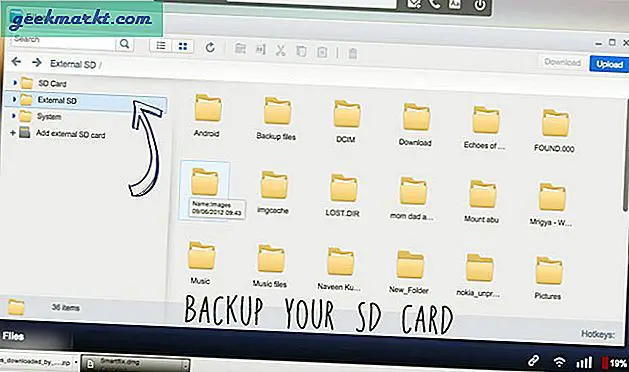
Fahren Sie nach dem Backup mit dem nächsten Schritt fort.
# 3 Partitionieren Sie Ihre SD-Karte:
Jedes Betriebssystem hat seine eigene Präferenz für das Dateisystem.
Die meisten Speicherkarten haben das FAT32-Format, was gut ist, wenn Sie es mit Windows und MAC verwenden möchten. Da wollen wir aber auch nutzen diese SD-Karte Als interner Speicher müssen wir einen Teil davon auf ext2 formatieren - ein beliebtes Dateisystem für Linux.
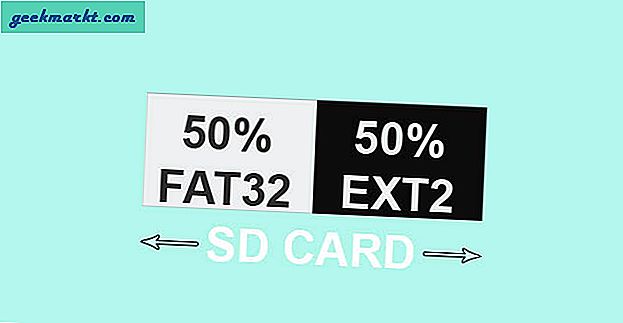
Kurz gesagt, wir werden zwei Partitionen auf der SD-Karte erstellen:
Die Hälfte wird im ext2-Format vorliegen, das als interner Speicher verwendet wird
Die andere Hälfte wird im fat32-Format vorliegen, damit wir sie als normale SD-Karte zum Speichern von Fotos und Videos usw. verwenden können.
Zur Vereinfachung dieses Tutorials nehme ich eine 2-GB-Karte und formatiere 1 GB für FAT32 und die andere Hälfte für ext2.
Befolgen Sie also die Schritte
1. Bevor Sie Änderungen an Ihrer SD-Karte vornehmen, gehen Sie zunächst zu den Einstellungen und heben Sie die Bereitstellung auf.
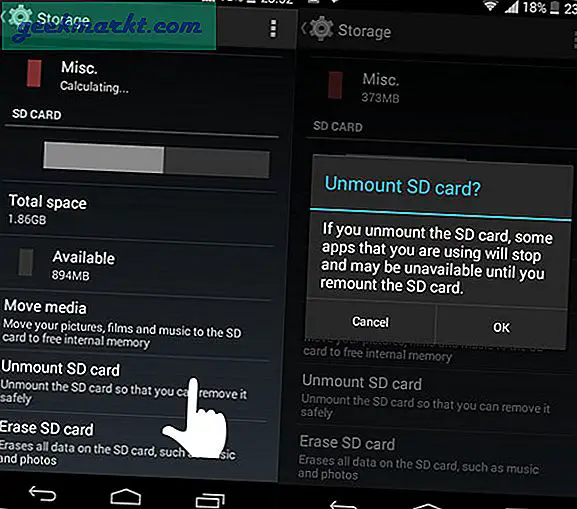
2. Installieren Sie als Nächstes AParted und öffnen Sie es. Es wird um Root-Erlaubnis gebeten, gewähren Sie das.
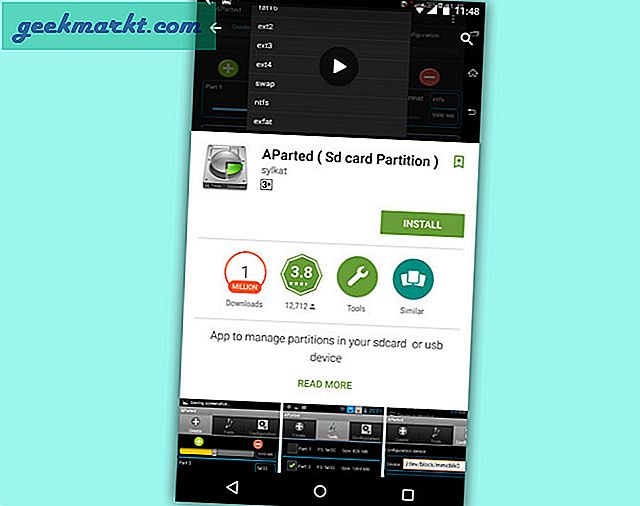
Warum AParted?
Nun, es gibt nur wenige Tutorials im Web, die empfehlen, ein Desktop-Tool (wie das Mini-Partitionstool) zum Partitionieren Ihrer SD-Karte zu verwenden. Dies ist jedoch nur ein langwieriger Vorgang: Entfernen Sie die Karte aus Ihrem Telefon, legen Sie sie in den Computer ein und wiederholen Sie den Vorgang erneut. Es ist Zeitverschwendung.
Wenn Sie stattdessen AParted verwenden, können Sie das gleiche Ergebnis in weniger Zeit und minimalem Aufwand erzielen. Die App funktioniert gut. Wenn Sie jedoch auf ein Problem stoßen, können Sie immer das Mini-Partitionstool verwenden.
3. Um nun eine Partition zu erstellen, tippen Sie auf Teil 1, wählen Sie unter Format fat32 aus und geben Sie für die Größe den Speicher an, den Sie Ihrer Speicherkarte geben möchten.
Ich werde die Hälfte zuweisen, d. H. 1 GB, aber Sie können wählen, was Sie wollen.
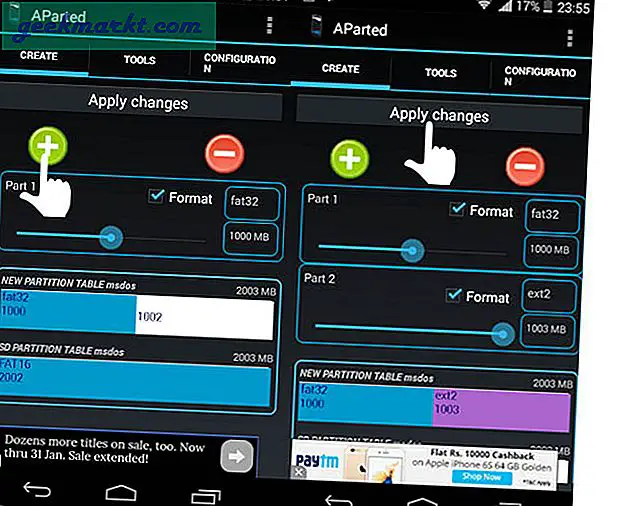
4. Tippen Sie anschließend auf „Grünes Pluszeichen’Und Teil 2 Fenster wird angezeigt. Wählen Sie unter Format ext2 aus (Sie können auch ext3 oder ext4 auswählen, aber wenn Sie nicht wissen, was sie sind, bleiben Sie nur bei ext2). Weisen Sie Teil 2 erneut den verbleibenden Speicherplatz zu.
Wenn Sie fertig sind, tippen Sie auf Änderungen übernehmen und bestätigen Sie diese. Innerhalb von Sekunden wird Ihre SD-Karte in zwei verschiedenen Partitionen formatiert.
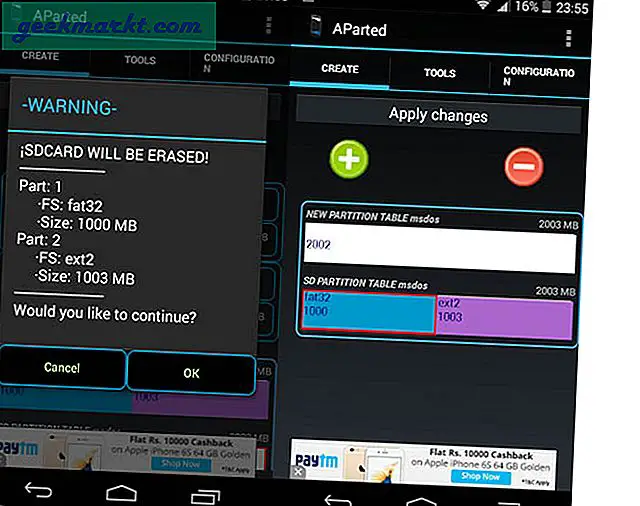
Um zu bestätigen, dass die Partition erfolgreich war oder nicht, gehen Sie zu Ihren Speichereinstellungen. Sie werden sehen, dass die Größe Ihrer SD-Karte auf die Hälfte reduziert ist. Sie können die ext2-Partition jedoch nicht sehen.
# 4 Installieren und konfigurieren Sie link2sd
Schließlich ist es Zeit, alle sperrigen Apps auf die SD-Karte zu verschieben.
Dafür verwenden wir eine kostenlose App namens link2sd. Jetzt gibt es andere Alternativen zu dieser App (wie apps2sd), aber es werden nicht alle Dateien auf SD verschoben.
Es gibt auch eine Pro-Version von link2SD im Play Store. Der einzige Unterschied zwischen dem kostenlosen und dem kostenpflichtigen besteht darin, dass der spätere werbefrei ist und auch App-Daten auf die SD-Karte übertragen kann.
In den meisten Situationen werden diese App-Daten keine große Sache sein. Normalerweise sind es ungefähr 10% des gesamten Speichers, den Sie verschieben. Wenn Sie dies jedoch möchten, holen Sie sich die kostenpflichtige Version. Dies ist auch eine gute Möglichkeit, den Entwickler zu unterstützen.
In diesem Fall werde ich mit der kostenlosen Version der link2SD-Karte gehen.
1. Installieren Sie zunächst link2SD aus dem Play Store. Öffnen Sie es dann und geben Sie ihm einen Root-Zugriff.
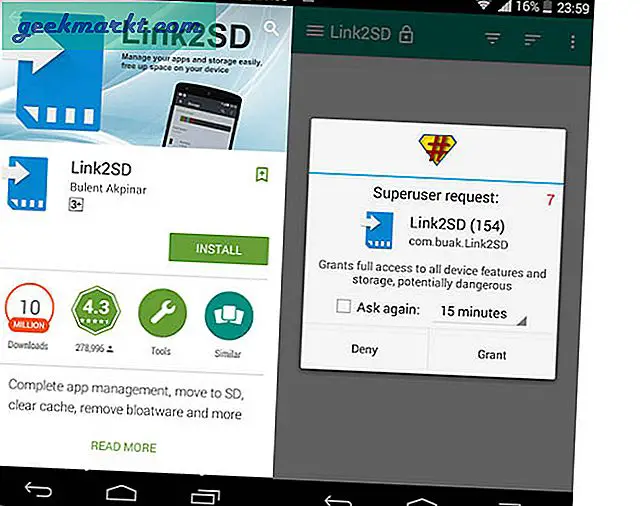
2. Wählen Sie das Dateisystem für Ihren Internetspeicher aus. Wenn Sie sich erinnern, haben wir eingestellt ext2-Format Wählen Sie dazu das aus und starten Sie das Gerät neu.
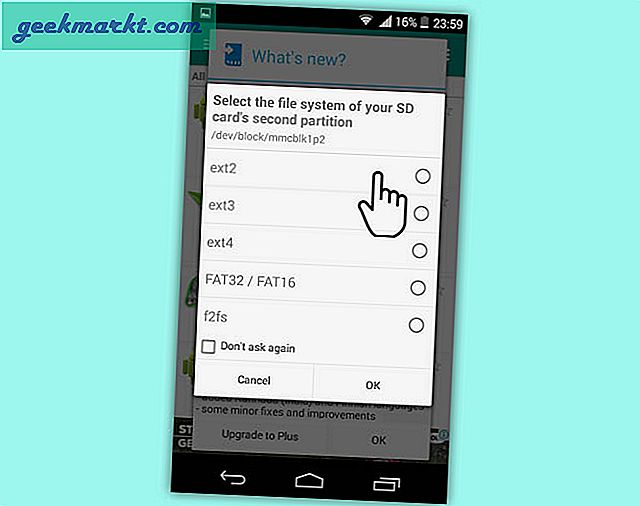
3. Nachdem Sie Ihr Android neu gestartet haben, öffnen Sie die link2SD-App erneut. Sie sehen alle Apps, die Sie auf Ihrem Gerät installiert haben.
Um Apps auf Ihre SD-Karte zu verschieben, können Sie Apps, die sich in Ihrem Internetspeicher befinden, filtern und dann nach Größe suchen.
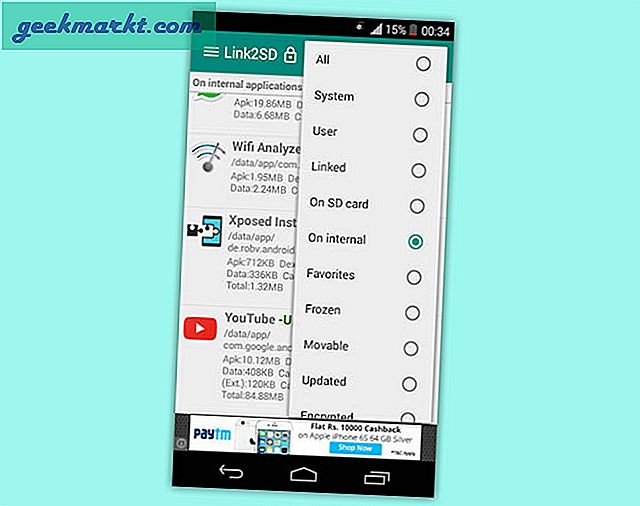
4. Um sie jetzt zu verschieben, tippen Sie auf die 3 vertikalen Punkte oben rechts und wählen Sie Mehrfachauswahl und wählen Sie die Apps aus, die Sie verschieben möchten.
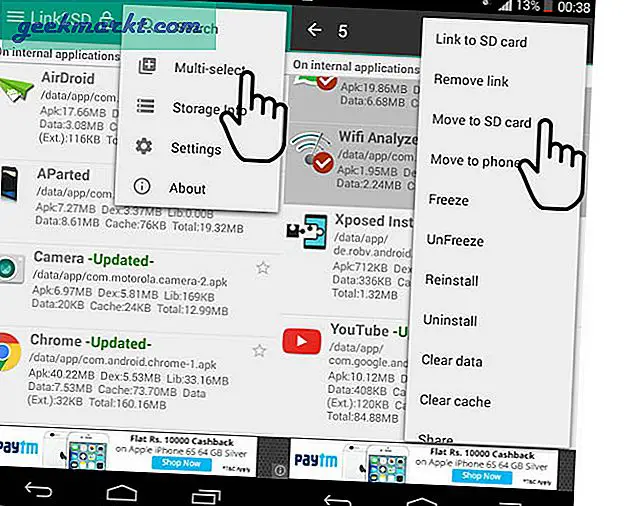
Ich würde es vermeiden, mich zu bewegen System-Apps auf SD-Karte, da sich andere abhängige Apps möglicherweise schlecht verhalten, wenn Sie sie versehentlich deinstallieren oder Ihre Karte entfernen. Vermeiden Sie also System-Apps, wenn Sie können.
5. Wenn Sie mit der Auswahl der Apps fertig sind, tippen Sie erneut auf drei vertikale Punkte und wählen Sie im Menü> Auf SD-Karte verschieben> stellen Sie sicher, dass jeder Dateityp mit> OK markiert ist. Und das war's, alle von Ihnen ausgewählten Apps werden auf die SD-Karte verschoben.
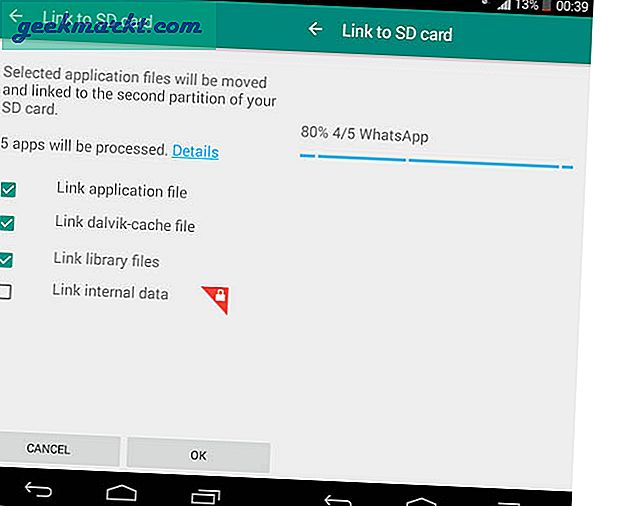
6. Um sicherzustellen, dass alle zukünftigen Apps automatisch auf der SD-Karte installiert werden, gehen Sie zu Einstellungen> Aktivieren Sie das Kontrollkästchen Automatische Verknüpfung.
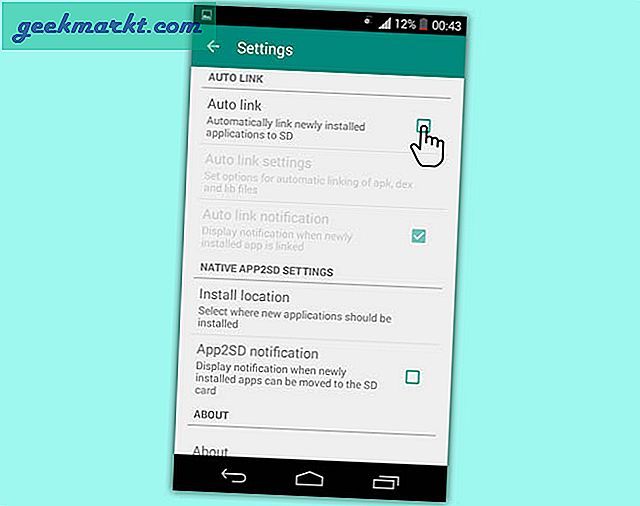
Um Apps zu deinstallieren, können Sie die Apps von der SD-Karte unterscheiden und anschließend deinstallieren. Überlegen Sie auch von nun an zweimal, bevor Sie Ihre SD-Karte entfernen, da Sie jetzt auch Ihre Apps darin speichern.
Insgesamt ist link2sd eine dieser Apps, die Sie einmal eingerichtet und vergessen haben.
Verwandte: 6 nützliche Tipps, um Speicherplatz auf Ihrem Android-Gerät freizugeben
#Top Bild von Pixabay